Bruk utformingsstudioet
Power Pages-utformingsstudioet er et intuitivt grensesnitt som gjør at lavkodeutviklere kan bygge og konfigurere omfattende forretningswebapper.
Merk
Hvis du vil redigere områder ved hjelp av utformingsstudioet, må du tilordnes de nødvendige rollene og tillatelsene i samme Microsoft Dataverse miljø som området.
Gå til Power Pages.
Første gang du besøker stedet, velger du Prøv det gratis-knappen for å registrere deg for en gratis 30-dagers prøveperiode.
Finn nettstedet i listen Aktive nettsteder. Hvis du ikke har opprettet et nettsted ennå, velger du Opprett et nettsted for å opprette nettstedet.
- Velg Rediger for å gå til Sidearbeidsområde og redigere nettstedet uten å skrive en eneste linje med kode.
- Hvis du foretrekker det, kan du velge alternativet Rediger nettstedskode for å redigere nettstedets kode med Visual Studio Code for nettet.
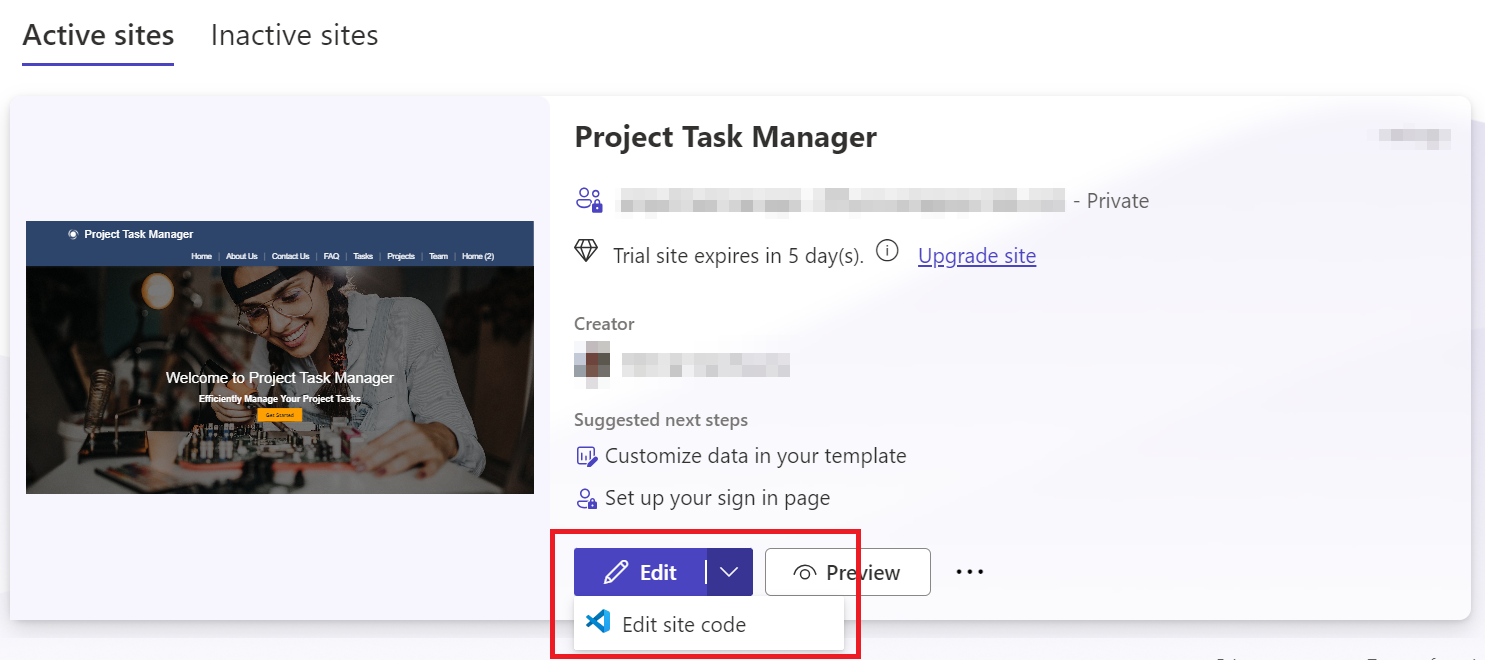
Utformingsstudioet har rulletekstopplevelser – kalt arbeidsområder – som fokuserer på bestemte brukerjobber. Lær mer om arbeidsområdene for designstudio.
Alternativer for sideredigering
Når du utformer og bygger siden, kan du zoome inn (+), zoome ut (-) eller Tilbakestille zoomingen til standardstørrelsen på siden i utformingsstudioet, eller bytte til koderedigering.
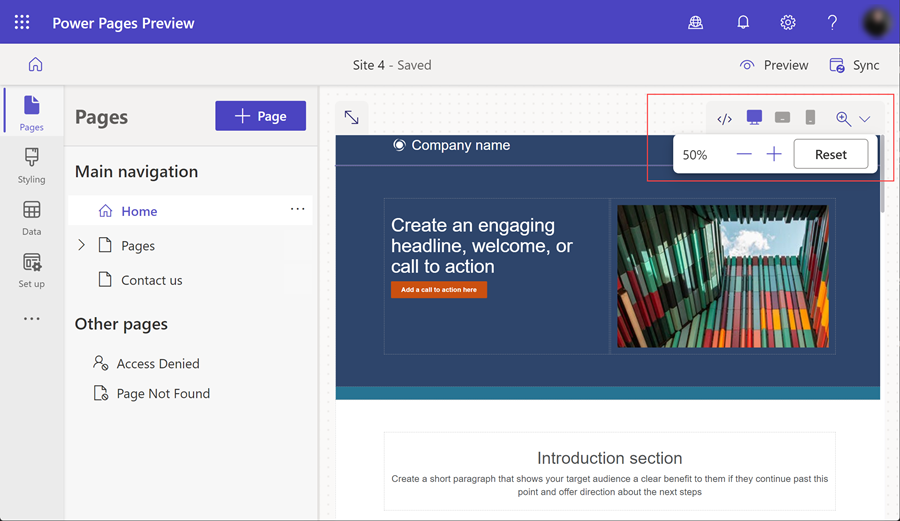
Forhåndsvis nettstedet
Når du er ferdig med å bygge, kan du forhåndsvise området på en stasjonær datamaskin eller en mobil enhet med Forhåndsvisning-alternativet. Velg Skrivebord for å åpne området i en ny fane i webleseren. Søk i QR-koden for å forhåndsvise området med den mobile enheten. Du kan også sende en forhåndsvisningskobling via e-post for visning av mobilnettsteder.
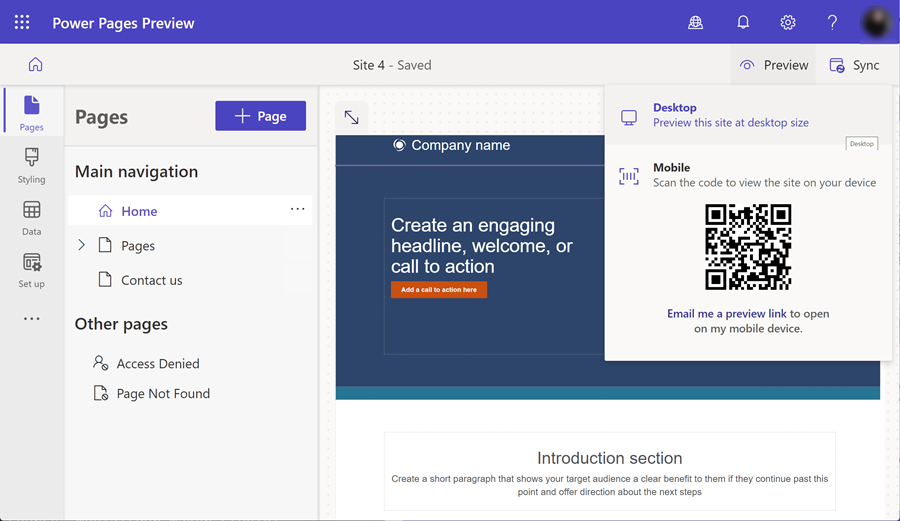
Få tilgang til Portalbehandling-appen og synkronisering
Når det gjelder avanserte konfigurasjoner som ikke er tilgjengelige i Power Pages-utformingsstudioet, er Portalbehandling-appen tilgjengelig fra overflytsmenyen. Velg ellipseikonet fra menyen til venstre for å vise flere elementer, og velg deretter Portalbehandling.
Hvis du vil gjenspeile endringer som gjøres på området, går du til Portalbehandling-appen i Power Pages-designstudioet, og velger Synkroniser øverst i høyre hjørne i designstudioet.